¿Has visto cuántas horas pasas pegado a tu laptop? No importa qué haces: estudiar, trabajar, navegar, ver un video, una serie o sencillamente recorrer tu álbum familiar para rememorar los mejores momentos. Pero ¿qué tal si comenzamos a entender de qué manera podemos hacer de tu laptop un equipo más eficiente?
Empecemos por entender qué es eficiencia energética, consiste en utilizar equipos o instalaciones que consuman menos energía para conseguir el mismo rendimiento o realizar la misma función como, por ejemplo, al proporcionar un producto o servicio. “Este cambio a un accionar más amigable con el medio ambiente y lo que nos rodea puede comenzar desde el mismo momento en que comienzas a elegir qué laptop comprar. Pero, si ya tienes un equipo contigo, sumarás mucho si comienzas a adoptar nuevos hábitos ecoamigables”, asegura Ana Aquino, Marketing de Acer. Durante 2020, la empresa utilizó más de 14 millones de kWh y generó 3 millones de kWh de electricidad procedente de fuentes renovables
A la hora de elegir qué laptop comprar, recomienda repasar sus etiquetas: “Por ejemplo, ENERGY STAR es una etiqueta confiable respaldada por el gobierno de EE. UU. para la eficiencia energética, lo que facilita la identificación de productos que ahorran dinero y protegen el medio ambiente”. Las computadoras con certificación ENERGY STAR se encuentran entre las más eficientes energéticamente del mercado y cumplen con las estrictas pautas de eficiencia energética establecidas por la EPA (Environmental Protection Agency). Estas incluyen unidad de fuente de alimentación interna (PSU) de bajo consumo: 80 % o más de eficiencia nominal para cumplir con la calificación mínima Silver ENERGY STAR; administración de energía mejorada: ahorra energía ingresando al modo de suspensión automáticamente cuando esté inactivo; posibilidad del uso del ahorro de energía: opera de
manera eficiente al reducir el consumo de energía en los modos de suspensión, inactividad y encendido.
Otras como EPEAT Silver (Electronic Product Environmental Assessment Tool, un instrumento de evaluación medioambiental impulsado por la EPA de Estados Unidos en 2003 y con la participación de diversos agentes económicos y sociales), está presente en la Aspire Vero, un equipo disponible en el país de la mano de Acer. Esta certificación indica que se cumple con una lista importante de criterios ambientales y socialmente responsables, que incluyen gestión de sustancias, selección de materiales, longevidad del producto, consumo de energía, embalaje, huella de carbono y desempeño ambiental corporativo y responsabilidad social.
Otro tema importante es revisar qué tecnología o software incorporado incluye el equipo que estás por escoger y que te ayude en su manejo inteligente. Un ejemplo es VeroSense, de la Aspire Vero de Acer, que brinda la opción de seleccionar un modo de uso que ha sido optimizado para la eficiencia energética y duración de la batería. Este software incorporado promueve los objetivos de los usuarios con mentalidad ecológica, como el ahorro de energía para prolongar la vida útil de la batería. Además, ofrece cuatro modos de rendimiento para elegir: Rendimiento, Equilibrado, Eco y Eco+.
Si ya tienes un equipo, también es posible convertirlo en más amigable en materia de energía siguiendo estos consejos:
- Desconecta los dispositivos externos cuando no estén en uso.
- Disminuye el brillo de la pantalla.
- Reduce la cantidad de software abierto.
- Desactiva Wi-Fi o Bluetooth cuando no estén en uso.
- Utiliza la función de ahorro de energía en Microsoft Windows: para ajustar la configuración de energía y suspensión en Windows 11, selecciona Inicio >Configuración > System > Power & batería>pantalla y suspensión.
- Evita las temperaturas extremas: una temperatura alta, ya sea debido a un clima cálido o una sobrecarga, es un golpe mortal para el procesador y la batería. Aunque
ambas temperaturas extremas (caliente y fría) son dañinas para tu laptop, el calor daña más la batería que las temperaturas frías.
- Utiliza siempre el adaptador de CA original proporcionado con la laptop.
- Instala y utiliza un software de administración de baterías





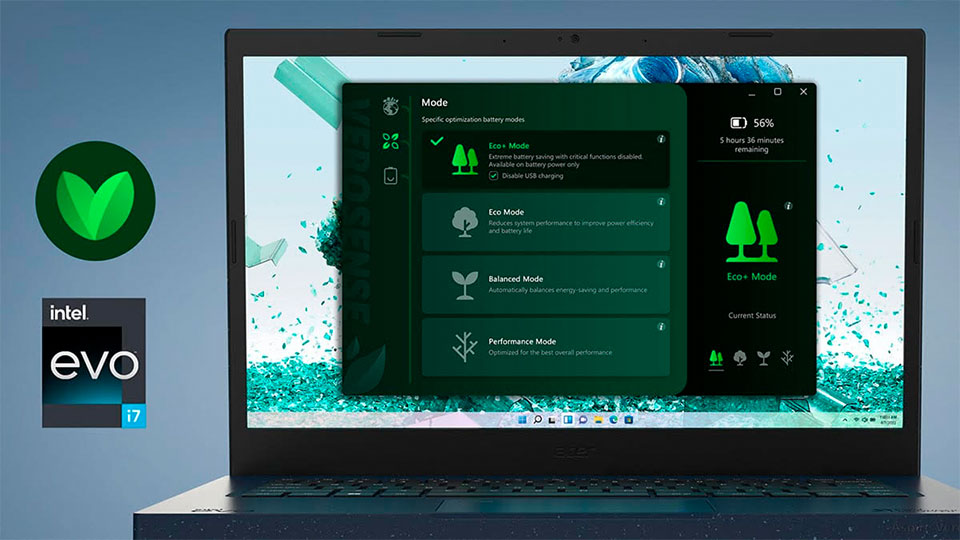




Más historias
Acer presenta los nuevos PC Copilot+: Swift Edge AI ultraligero y Swift Go AI de desempeño diario
Acer amplía la serie Aspire AI con seis nuevos ordenadores Copilot+ equipados con procesadores de última generación
5 formas de maximizar el potencial de tu laptop para juegos: ¡ve más allá del juego!